Microsoft 365 グループが削除された後、Project for the webのプロジェクトにアクセスする
 Microsoft Project for the webは間もなくMicrosoft Plannerになり、現在お客様にロールアウトされています。organizationの新しいPlannerの設定の詳細については、「管理者向けのMicrosoft Planner」を参照してください。
Microsoft Project for the webは間もなくMicrosoft Plannerになり、現在お客様にロールアウトされています。organizationの新しいPlannerの設定の詳細については、「管理者向けのMicrosoft Planner」を参照してください。
プロジェクトに関連付けられている Microsoft 365 グループが削除された場合、グループ内のユーザーはプロジェクトにアクセスできません。 ただし、アクセス権を回復する方法があります。
- グループ所有者は、Microsoft 365 グループを復元できます。
- 管理者は、新しいグループを選択または作成できるユーザーにプロジェクトを再割り当てできます。
選択する必要があるオプションは、グループが削除された時間によって異なります。
Microsoft 365 グループを復元する
所有しているグループが削除された場合、既定では 30 日間保持されます。 削除されたグループを復元できるため、この 30 日間は "論理的な削除" と見なされます。 30 日後、グループは完全に削除され、復元できません。
Microsoft 365 グループの所有者である場合は、次の手順に従ってグループを自分で復元できます。
- [削除されたグループ] ページで、[グループ] ノードの [グループの管理] オプションを選択し、[削除済み] を選択します。
- 復元するグループの横にある [ 復元 ] タブを選択します。
グループを復元すると、グループのメンバーはProject for the webで関連付けられているプロジェクトにアクセスできるようになります。
注:
Microsoft 365 グループの削除の詳細については、「削除された Microsoft 365 グループを復元する」を参照してください。
プロジェクトを再割り当てする
Microsoft 365 グループが 30 日を超えて削除され、復元できない場合は、テナントの管理者がプロジェクトを再割り当てする必要があります。 プロジェクトにアクセスする必要があるユーザー、またはProject for the webに新しい Microsoft 365 グループを追加できるユーザーのいずれかにプロジェクトを再割り当てする必要があります。
管理者は次の必要があります。
- Dynamics 365 管理 センターの [高度な検索] 検索機能を使用してプロジェクトを検索します。
- プロジェクトにアクセスする必要があるユーザーにプロジェクトを割り当てます。
詳細検索でプロジェクトを検索する
詳細検索Dynamics 365使用して、必要なプロジェクトを探します。
Dynamics 365管理センターで、既定のインスタンスを選択し、[開く] を選択します。
[PowerApps設定] ページで、[Dynamics 365カスタム] を選択します。
[ プロジェクト ] ページで、メニュー バーのフィルター アイコンを選択し、[ 事前検索] を選択します。
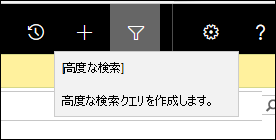
[詳細検索] で、[ 検索 ] メニューの [ プロジェクト] を選択します。 [ 保存されたビューを使用 ] メニュー で、[すべてのプロジェクト] を選択します。
[ 選択] を選択し、メニューから [名前] を選択します。 次のメニューから [ 等しい] を選択し、[ Enter] テキスト ボックスに目的のプロジェクトの名前を入力します。

[ 結果] を選択してクエリを実行します。 探しているプロジェクトが [プロジェクト] タブに表示されます。
プロジェクトを新しいユーザーに再割り当てする
高度な検索を使用してプロジェクトを検索した後、管理者はプロジェクトをユーザーに再割り当てできるようになりました。
プロジェクトをユーザーに再割り当てするには:
プロジェクト名の横にあるチェック ボックスをオンにします。
リボンで、[プロジェクトの 割り当て] を選択します。
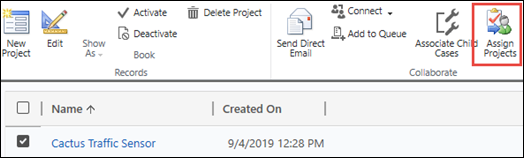
[ プロジェクトの割り当て ] 画面で、[ 割り当て先 ] ボックスを選択して 、ユーザーまたはチームに変更します。
[ ユーザーまたはチーム ] ボックスを選択し、虫眼鏡アイコンを選択します。 次に、結果の一番下までスクロールし、[ 他のレコードを検索] を選択します。
[ルックアップ レコード] 画面で、[検索] メニューの [ユーザー] を選択し、ユーザー一覧からユーザーを選択し、[追加] を選択します。
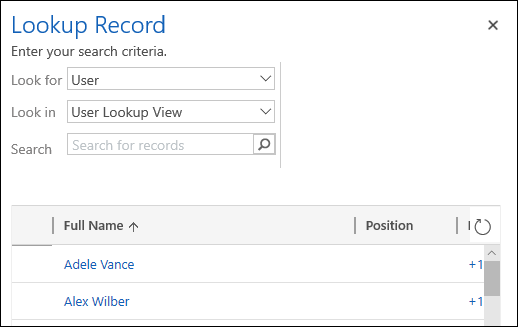
追加したユーザーは、Project for the webでプロジェクトにアクセスできるようになりました。 ユーザーは、新しい Microsoft 365 グループをプロジェクトに関連付け、他のユーザーもプロジェクトにアクセスする必要がある場合は、そのグループにユーザーを追加することもできます。